A) B) C)……の形式に変更する
1からの連番ではなく、「A) B) C)……」のような形式に変更することもできます。一覧表示される形式から選択するだけでOKです。1.適当な連番(どれでもかまいません)をクリックしてカーソルを置いたら、右クリックしてショートカットメニューを開きます。
2.[箇条書きと段落番号]を選択します。
![連番を右クリックしてショートカットメニューを開いたら、[箇条書きと段落番号]を選択します。](https://imgcp.aacdn.jp/img-a/800/auto/aa/gm/article/2/9/7/9/9/7/0008.gif) |
| 連番を右クリックしてショートカットメニューを開いたら、[箇条書きと段落番号]を選択します。 |
3.[箇条書きと段落番号]ダイアログボックスの[段落番号]タブが表示されたら、アルファベットの番号を選択します。
4.[OK]ボタンをクリックします。
![アルファベットの番号を選択して[OK]ボタンをクリックします。](https://imgcp.aacdn.jp/img-a/800/auto/aa/gm/article/2/9/7/9/9/7/0009.gif) |
| アルファベットの番号を選択して[OK]ボタンをクリックします。 |
5.連番が「A) B) C)……」の形式に変更されます。
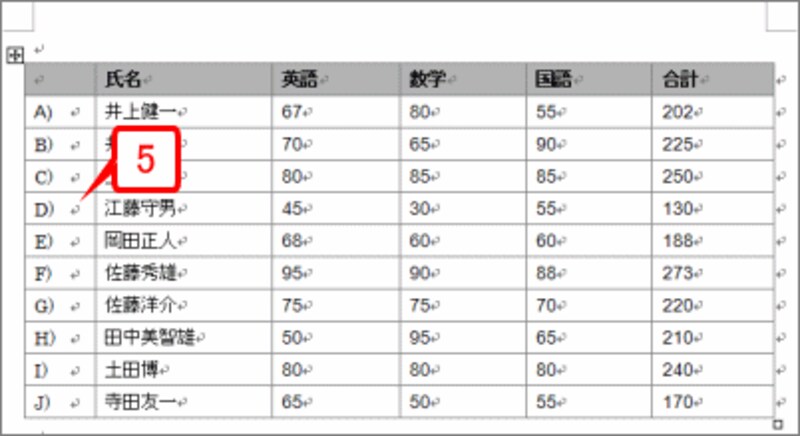 |
| 連番が「A) B) C)……」の形式に変更されます。 |
>No.1 No.2 No.3……の形式に変更する






